在混合现实中使用 Field Service 和 Remote Assist 协作
小费
要与其他用户协作(包括在环境中添加批注),请参阅使用 Teams 移动在用户环境中添加批注(预览)。
如果您的组织使用 Dynamics 365 Field Service 来管理现场服务工作订单,一线工作人员可以查看 Field Service 预订,并可以使用 Dynamics 365 Remote Assist 快速致电远程协作者。
通过集成 Field Service 和 Dynamics 365 Remote Assist,您可以:
- 通过深层链接直接从 Field Service mobile 应用上的预订启动 Remote Assist mobile 应用。
- 查看相关工作订单信息。
- 将 Remote Assist 呼叫信息发布到关联的工作订单时间线。
在本文中,我们将探讨现场技术人员如何使用 Remote Assist mobile 应用致电专家,以寻求完成工作订单方面的帮助。 还将在 HoloLens 上浏览设置和使用 Remote Assist 和 Field Service 的要求。
先决条件
首先,确保进行以下设置:
- Dynamics 365 Field Service 订阅。
- 已安装 Dynamics 365 Field Service mobile 应用。
- 已安装 Dynamics 365 Remote Assist mobile 应用。
- 至少有两个资源类型为用户的可预订资源。 一个用于技术人员(一线工作人员),另一个用于远程协作者。 两个用户都需要 Field Service 许可证,同时也为他们提供访问 Remote Assist 的权限。 有关设置用户和分配许可证的详细信息,请参阅设置用户和安全角色。
在 Remote Assist mobile 应用上启用 Dynamics 365 集成
要启用集成,使用您用于 Field Service mobile 应用的凭据登录 Remote Assist mobile 应用。
登录后,启用 Dynamics 365 集成。 从弹出窗口中选择启用功能,或在设置中将其打开。
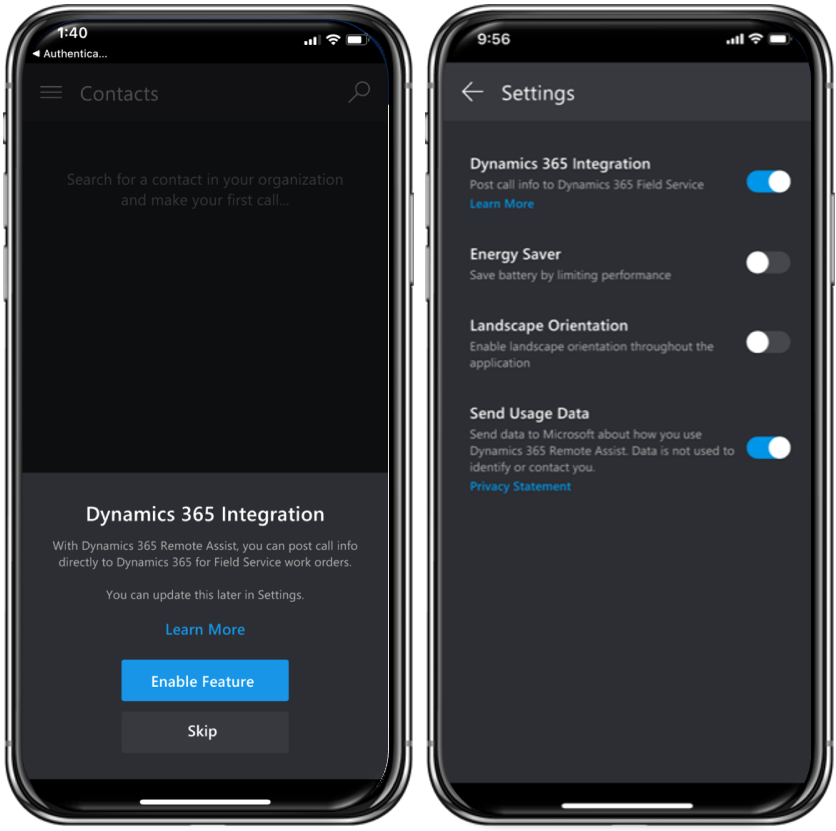
从 Field Service mobile 应用启动 Remote Assist
当技术人员登录 Field Service mobile 应用时,他们会看到当天的计划工作。 要与远程协作者交谈,他们可以从工作订单启动 Dynamics 365 Remote Assist mobile 应用。
选择更多选项 (...),选择 Remote Assist。

发起 Dynamics 365 Remote Assist 呼叫
默认情况下,此应用会建议致电工作订单上列出的支持联系人。 您可以在目录中搜索其他用户。
远程协作者将接收呼叫,就像其他任何 Teams 呼叫一样。
技术人员可以共享其通过移动设备的摄像头看到的内容,并根据需要进行批注。 远程协作者可以在 Teams 中添加批注。 有关详细信息,请参阅为技术人员共享环境添加批注。
有关发起呼叫的详细信息,请参阅在 Dynamics 365 Remote Assist 移动和 Microsoft Teams 之间发起呼叫。
发布 Remote Assist 呼叫日志
技术人员结束通话后,他们可以将呼叫作为活动发布到工作订单时间线。
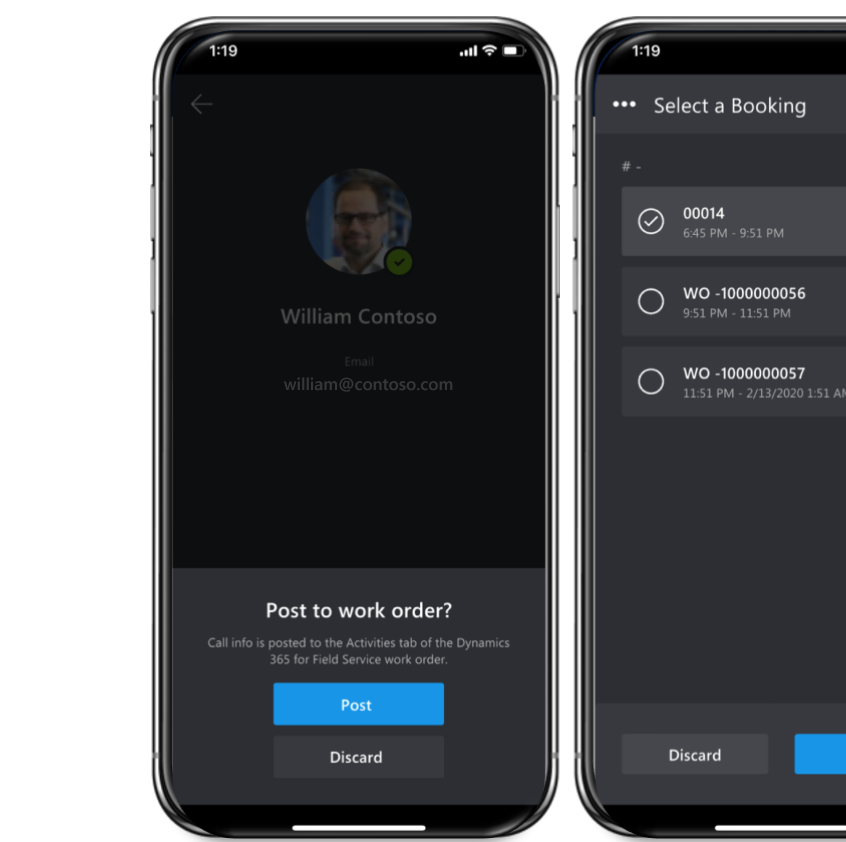
记录 Remote Assist 呼叫可以帮助您的组织更好地了解具有挑战性的问题并作出反应。
针对 HoloLens 设置 Field Service
如果技术人员配备了 HoloLens,他们可以在混合现实设备上查看预订和工作订单并与之交互。
有关详细信息,请参阅在 HoloLens 上的 Remote Assist 中更新 Field Service 预订。
有关在 HoloLens 上使用 Remote Assist 的详细信息,请参阅 HoloLens 上的 Remote Assist 概述。
从 Field Service 访问 Remote Assist 呼叫仪表板
Field Service 提供对呼叫仪表板的快速访问。
在服务区域的混合现实应用下,选择呼叫仪表板打开此仪表板。